
壁掛けのVDSL宅内装置
NTT西日本のフレッツ光のサービスが変わるとかで、その接続契約を変更します。
サービスの切り替え時にはインターネット・プロバイダとの契約も変わりますが、それはさておき、問題は光回線の宅内装置とパソコンとの接続方法です。
これまでVDSL宅内装置の加入者終端装置(CTU)からLANケーブルでデスクトップ・パソコンに接続して使ってきましたが、最近、無線LAN機器も使うようになりました。
この終端装置にはルータの機能も備わっているので、そこからそのつど無線LANルータをつないで、スマホ、ノートパソコン、液晶テレビにWiFi接続していました。

壁掛けのVDSL宅内装置
新たな光ケーブルの回線終端装置はLANポートが一つなので、無線LANルータからLANケーブルでパソコンにつなぐことにします。
光ケーブルは電話線の引き込み方と同じで、リビングの電話機ユニットの裏側、ターミナル・ボックスから外へ通します。(NTTからの派遣業者が工事します)
無線LANの利用環境も考慮して、光ケーブルの回線終端装と無線LANルータは、パソコンのある部屋とは別に、リビングに置くことにします。
パソコンの利用環境は変え(たく)ないので、リビングからパソコンのある部屋へLANケーブルを引き回すことになります。
光ケーブルの開通に合わせて、宅内LAN配線を依頼できないか問い合わせてみたのですが、どうも無理っぽい。
仕方ないので、自前で、光ケーブルが開通する前に、宅内LAN配線を済ませておきます。
双方の部屋の電話/TV用のコンセント・ボックスから、壁の内側の配管にLANケーブルを通すため、ホームセンターで通線スチールを調達しました。そう何度も使う工具ではありませんが、まぁ、いいでしょう。

通線スチール
あと必要な資材はインターネット上の情報を参考に取り揃えて、工事に掛かります。

壁の中の通線作業

電話用とLAN用のコンセント
電話/TV用のコンセントのプレートを外すと、コンセントボックス内の配管孔から電話線と同軸ケーブルが延びています。
どこの部屋のコンセントに通じているか見た目にわからないので、妻に探索を協力してもらって、配管孔を特定しました。
配管孔に通線スチールを挿入して送ると、相方のコンセントボックス内に、その先端が現れます。壁の外に引き出して、LANケーブルをつなぎ、通線スチールを引き戻します。

壁の中から通線スチールが出てくる

通線スチールにLANケーブルをつなぐ
あとは壁から引き出したLANケーブルにLAN用モジュラージャックを接続して、壁のコンセントボックスに戻し、LANテスタを使ってモジュラージャックの回線チェックをして、完了です。
既設の電話線をそのままに通線作業しました。LANケーブルの通り具合で難渋するかも(?)と不安でしたが、5m程度のケーブル長で、いたってスムーズな作業でした。

光ケーブルを通す

宅内装置と無線LANルータ
光ケーブルの開通に立ち会い作業を見て、光ケーブルをそのまま配管孔へ送り込む通線作業に感心しました。細く滑らかで適度に腰がある(ような)光ケーブルは、電話線の引き直し作業と違って、通線スチールが要りません。
光ケーブルの宅内配線が終わり、初期設定用に手渡されたCDは無用に、手作業で無線LANルータの設定と、パソコンのインターネットの接続設定を終えました。
VDSLモデムと加入者終端装置を返納して、新たな光ケーブルの宅内装置(回線終端装置)と無線LANルータは、リビングの壁に掛けました。
光ケーブルが開通して無線LANルータをリビングの壁に掛けて使用するようになってから、少し困ったことが起きました。
スピンバイクの正面に(無線LAN内蔵)液晶テレビを据えた部屋に、無線LANの電波が十分に届きません。
トレーニング中に視聴するYouTubeの動画ですが、再生途中でブロック・ノイズが溢れ出し、(静止画のように)映像が固まったりと、快適に見られたものではありません。
この状況を改善するには有線LANが即効です。
比較的廉価な(カテゴリ5、5e)LANコンセント2個とLANケーブル50m巻をネット・ショップで調達し、前回同様DIYで、リビングからスピンバイクの部屋までLAN配線作業します。
テレビ・電話コンセントボックスを開けて、作業開始。
電話線の管孔は一つだけ。ここに通線スチールを入れて送ります。
リビングの電話コンセントボックスに直接・最短ルートで届けば楽勝だったのですが、そうは問屋が卸しませんでした。

終端の部屋から通線スチールで遡る
通線スチールが最初に届いたのは、リビングからは遠く離れた隣部屋。コンセントボックスを覗くと電話線の管孔は二つ、通線スチールの送り先は自ずと決まりです。

一つめの部屋を経由し…

二つめの部屋を経由し…
次に通線スチールが届いたのはリビングの隣の部屋。電話線の管孔は同様に二つ。
そうして二つ部屋のコンセントボックスを経由し、ようやくリビングに通線スチールが到達しました。

リビングからLANケーブル配線作業
通線スチールの先にLANケーブルを繋ぎ留めて、通線スチールを引き戻します。
前回同様、既設の電話線を残したままの通線作業です。往復とも潤滑剤はたっぷり使いました。
通線スチールの送り・引きで止まったところは、無理せず後戻りを繰り返し、抵抗が緩く感じるまで手加減しながら、ゆっくりと通しました。
一人作業で部屋の間を行ったり来たり、時間はかかりましたが、LANケーブルを無事通し終えてほっとしました。
残りは、LAN用モジュラジャックに結線してコンセントボックスに取付けるだけ。楽な作業です。

LAN用モジュラジャックにケーブルを結線する
50m用意したLANケーブルも残り数m、使い切った感ありです。
作業場所の確保に家具などの移動も含め丸一日の作業となり、もうクタクタ。
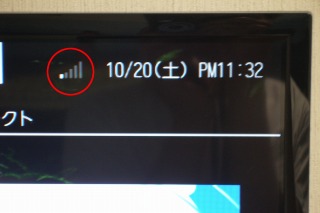
無線LAN接続を示すアンテナ・サイン
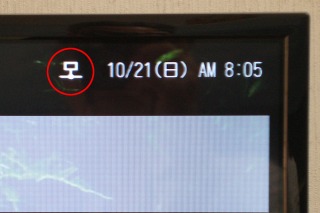
有線LAN接続のサイン
次の日、液晶テレビの設定メニューでネットワーク接続を無線LANから有線LANに切り替えました。
YouTubeの動画再生でブロック・ノイズが消え、快適に視聴できます。
宅内LAN配線、完了です。

道のり遠き宅内配線 LANコンセント
反省
当初、潤滑剤なしで通線スチールを送ったところ、数メートル進んだところで何かにつかえた様に止まり、引き戻すのも難渋して立ち往生しかけました。その後の作業は、通線スチール・LANケーブルとも潤滑剤でヌルヌル、ペーパータオルがハンズプーラーの代用になりました。
既設の電話線そのままの通線作業、ケーブル長が長い分、素人には難儀でした。